Google 스프레드시트 쿼리: 정렬 기준 사용 방법
다음 구문을 사용하여 Google 스프레드시트 쿼리 결과를 특정 열을 기준으로 정렬할 수 있습니다.
= query ( A1:C12 , " select A, B order by B asc ", 1 )
이 예에서는 A 열과 B 열을 선택하고 결과를 B열을 기준으로 오름차순으로 정렬합니다. 또한 데이터 세트 상단에 1개의 헤더 행이 있음을 나타내기 위해 1 을 지정합니다.
다음 구문을 사용하여 여러 열을 정렬할 수도 있습니다.
= query ( A1:C12 , " select A, B order by B asc, A desc ", 1 )
이 예에서는 A 열과 B 열을 선택하고 결과를 B열을 기준으로 오름차순으로 정렬한 다음 A열을 기준으로 내림차순으로 정렬합니다.
다음 예에서는 이러한 공식을 실제로 사용하는 방법을 보여줍니다.
예시 1: 열의 오름차순 정렬
다음 수식을 사용하여 플레이어 및 팀 열을 선택한 다음 결과를 팀별로 오름차순으로 정렬할 수 있습니다.
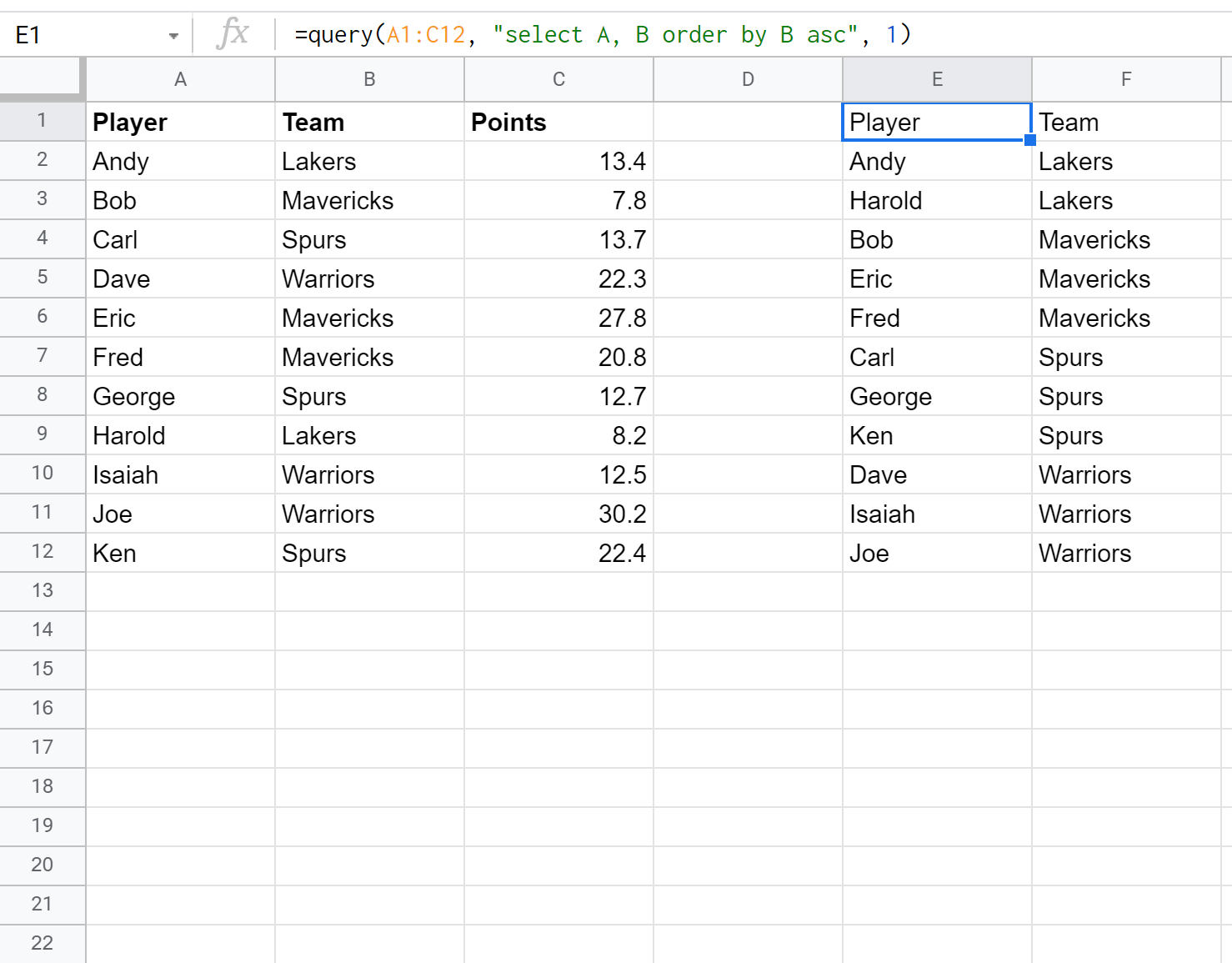
예 2: 내림차순 열 기준 정렬
다음 수식을 사용하여 모든 열을 선택하고 결과를 내림차순으로 포인트별로 정렬할 수 있습니다.
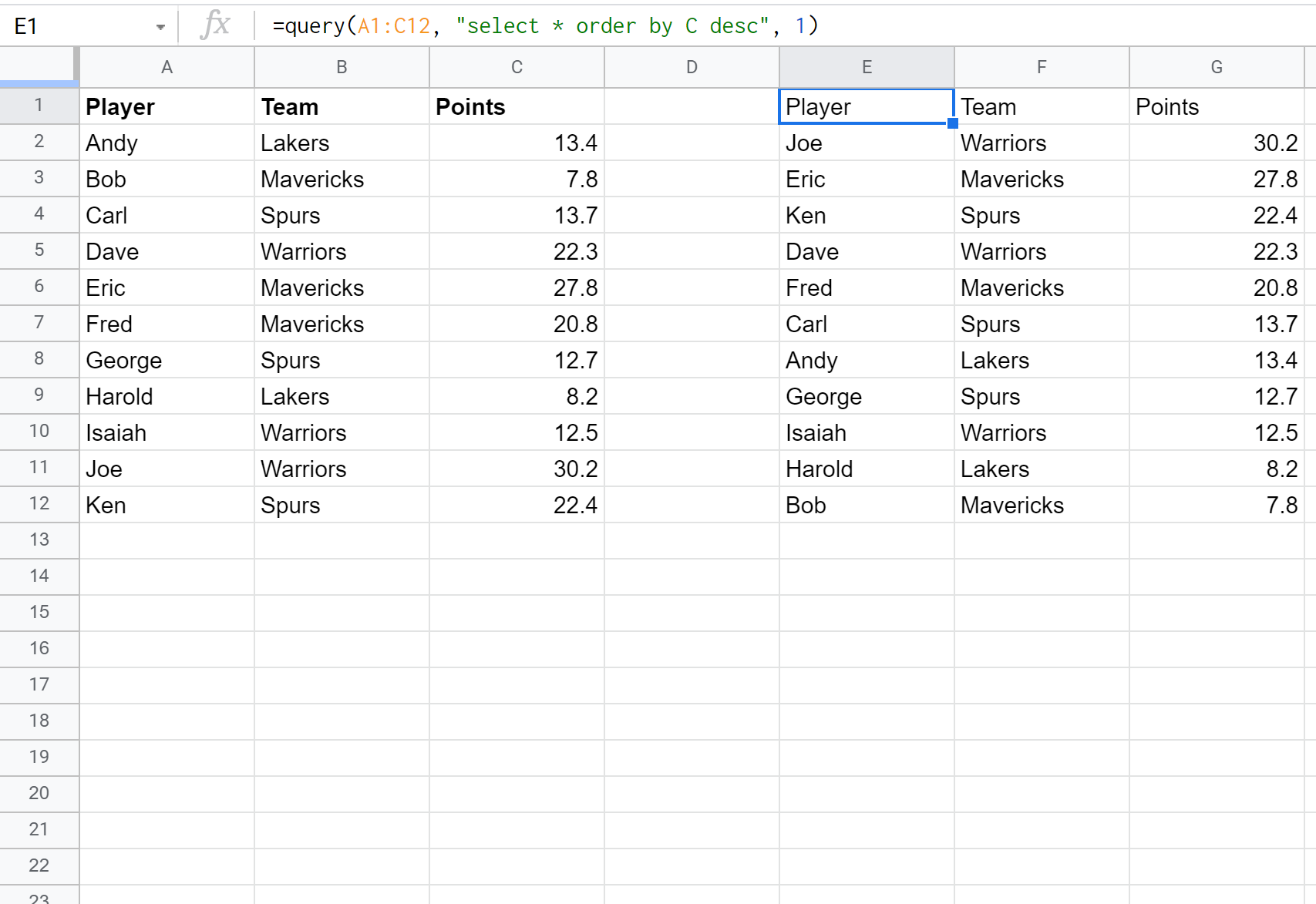
예 3: 여러 열을 기준으로 정렬
다음 수식을 사용하여 모든 열을 선택하고 먼저 팀 오름차순으로 결과를 정렬한 다음 내림차순으로 결과를 정렬할 수 있습니다.
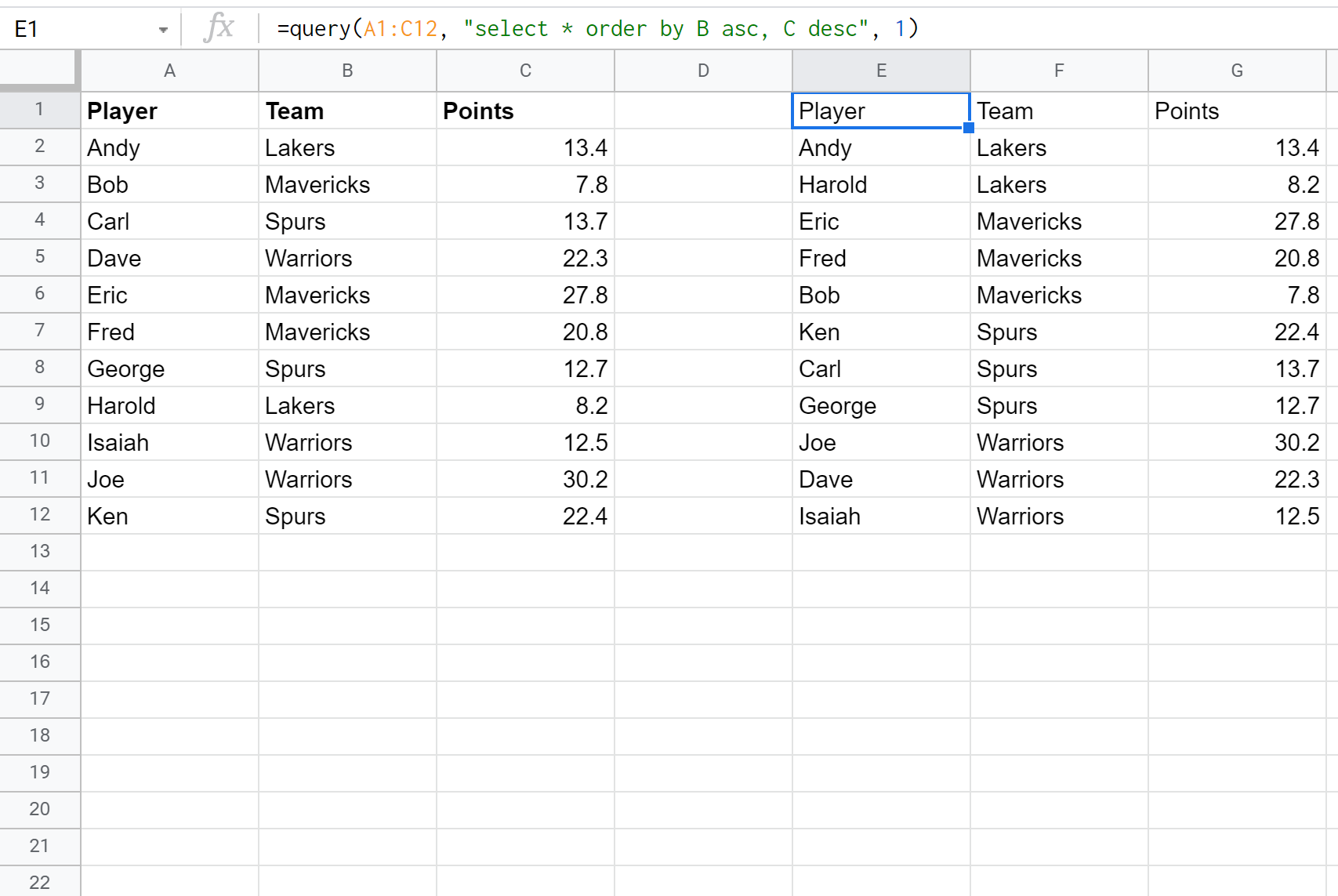
추가 리소스
Google 스프레드시트: 다른 시트에서 쿼리하는 방법
Google Sheets 쿼리: 문자열이 포함된 행 선택
Google 스프레드시트 쿼리: 그룹화 기준을 사용하는 방법